كيفية إنشاء مجلد على iPhone؟

المجتمع الحديث منذ فترة طويلة على دراية منتجات أبل. تحتل هذه الشركة مكانة رائدة في سوق التكنولوجيا العالمية. يفضل عدد كبير من مستخدمي الهواتف الذكية وأجهزة الكمبيوتر والأدوات الأخرى تقنية Apple. اليوم ، يعمل iPhone كهدية تقريبًا ، ولكن ليس كل الناس تعلموا التعامل معها. هناك عدد كبير من التطبيقات على الجهاز ، حتى لو كانت جميعها مطلوبة ، تسد نظام الملفات كثيرًا. من الجيد أن هذه الأجهزة مجهزة بوظيفة الفرز المطلوبة. كيفية إنشاء مجلد على iPhone؟ كل شيء بسيط للغاية ، دعونا نفهم بالترتيب.
إلى محتويات ↑إنشاء دليل في نظام التشغيل iOS
أولاً ، عليك أن تقرر بالضبط كيف ستنظم اختصارات الأدوات المساعدة الخاصة بك. يكون المجلد مناسبًا جدًا للاستخدام عندما تصبح مساحة العمل متداخلة مع جميع التطبيقات. يمكن أن يوفر الدليل وصولاً سريعًا وسهلاً إلى التطبيق المطلوب. راجع هذه النصائح لتبسيط سطح مكتب جهازك:
- ضع التطبيقات من نفس النوع في مجلد واحد. على سبيل المثال ، جميع الاختصارات الخاصة بالشبكات الاجتماعية في صورة وفيديو وصور - في أخرى ، وجميع البرامج والأدوات المساعدة للعمل - في المجموعة الثالثة.
- قم بإنشاء مجلد وابحث عن برنامجين ترغب في وضعهما في نفس المكان. تحتاج فقط إلى النقر فوق اختصار إحدى الأدوات المساعدة وتركها مضغوطة لفترة من الوقت. ستبدأ صورة التصنيف في التأثير قليلاً. الآن تحتاج فقط إلى سحب تطبيق واحد إلى آخر ، مما سيؤدي إلى إنشاء مجلد مع هذا البرنامج.
- من الممكن إضافة اختصارات البرنامج إلى مجلد. أحضر اختصار الأداة المساعدة إلى "وضع التلوي" ، واسحبه إلى المجلد الذي أنشأته للتو. في الصورة المصغرة للمجلد ، ستكون جميع رموز الأدوات المخزنة داخلها مرئية.
- أيضًا ، مع طريقة الحركة هذه ، يمكنك ببساطة تبديل الاختصارات على أي من أجهزة الكمبيوتر المكتبية.
إلى محتويات ↑مهم! المجلدات الموجودة على iPhone لها حدود للاختصارات ، وهي 12 أداة مساعدة مختلفة. يرجى ملاحظة أن إنشاء مجلد آخر داخل غير ممكن. استخدم جهاز "القرصنة" للحصول على جميع الميزات.
إجراءات التخزين
لقد تعلمت كيفية إنشاء مجلد على سطح مكتب iPhone باستخدام الجهاز نفسه وأصابعك. لكن هل تعلم أنه يمكن إدارة المجلدات؟
تغيير اسم الدليل
عند إنشاء مجلد على iPhone ، سيعيد نظام التشغيل نفسه تسمية المجلد استنادًا إلى الأدوات المساعدة المخزنة في الداخل. يمكنك أن تفعل ذلك بنفسك. لتغيير الاسم الذي تحتاجه:
- انتقل إلى المجلد المطلوب وانقر فوق اسمه.
- قبل أن تفتح تخطيط لوحة المفاتيح ، والذي يمكنك من خلاله إدخال اسمك المفضل.
مهم! عند إنشاء وحدة التخزين ، سيقوم نظام التشغيل iOS بشكل مستقل بتعيين اسم سيتم اختياره بناءً على تلك البرامج الموجودة في الداخل. يمكنك إعادة تسمية مجلد بالذهاب إليه والنقر فوق اسمه. سيؤدي هذا إلى فتح لوحة المفاتيح وسيكون قادرًا على إدخال أي اسم مطلوب.
كيفية إزالة التطبيق من المجلد الذي تم إنشاؤه؟
اضغط على الرمز مع الاستمرار حتى ترى التلويحات المألوفة على الشاشة:
- افتح الدليل الذي يوجد به التطبيق المحدد. على شاشة الهواتف الذكية الخاصة بك ، يجب أن تلاحظ هذا البرنامج داخل مجلد آخر.
- سيظل رمز التطبيق يتأرجح قليلاً.فقط اضغط عليه واسحبه خارج المجلد ، مع الاحتفاظ به لفترة من الوقت.
- يجب إعادة توجيهك إلى سطح المكتب ، حيث يمكنك وضع التطبيق في أي مكان.
كيفية حذف الدليل؟
كيفية جعل المجلدات على اي فون يفهمها الجميع ، ولكن كيف تتخلص منها؟ لإزالة دليل غير ضروري من سطح مكتب iPhone ، تحتاج إلى إزالة جميع البرامج منه.
مهم! إزالة التطبيقات حتى تقوم بإزالة الأخير. بعد هذه الخطوات ، يجب أن تختفي المجلد.
يمكنك أيضًا حذف جميع الأدلة في وقت واحد ، بنقرة واحدة. للقيام بذلك ، قم بما يلي:
- انتقل إلى إعدادات جهازك المحمول. هناك تحتاج إلى العثور على فئة "عام" ، انقر فوقها.
- في قائمة السياق التي تفتح ، تحتاج إلى العثور على علامة التبويب "إعادة تعيين". انتقل إليه واختر "إعادة تعيين إعدادات موقع سطح المكتب".
مهم! إذا قمت بكل شيء بشكل صحيح ، فيجب أن تختفي جميع الدلائل ، ويتم فرز اختصارات تطبيقات الهاتف المحمول بالترتيب الأبجدي بعد تلك البرامج المضمنة في نظام التشغيل.
كيفية إنشاء مجلد على iPhone 4 عن بعد؟ تعرف على طريقة أخرى مثيرة للاهتمام.
إلى محتويات ↑قم بإنشاء دليل باستخدام برنامج iTunes
تتطلب هذه الطريقة الإجراءات التالية من المستخدم:
- باستخدام كابل خاص أو إنشاء اتصال لاسلكي ، قم بتوصيل هاتفك المحمول بجهاز كمبيوتر شخصي.
- قم بتشغيل تطبيق iTunes على الكمبيوتر ، في الشريط الجانبي ، ابحث عن جهازك.
- قبل أن تتكشف عن تمثيل مرئي حقيقي لسطح المكتب على iPhone.
- باستخدام مؤشر الماوس ، يمكنك نقل البرنامج بنفس الطريقة التي تعمل بها على جهاز iPhone الخاص بك.
- إذا لم تتمكن من العثور على الأداة المساعدة الضرورية ، فيمكنك اللجوء إلى محرك البحث الداخلي iTunes. فقط استخدم شريط البحث ، الموجود في الركن الأيمن العلوي من البرنامج. هذه الطريقة ملائمة بشكل خاص إذا كان جهازك يعمل لفترة طويلة جدًا وتراكمت عليه عدد كبير من البرامج المختلفة. يمكنك بسهولة الحصول على البرنامج مباشرة من نتائج البحث.
مهم! هذه الوظيفة ذات صلة فقط بالأجهزة التي تم تثبيت نظام iOS 4 والإصدارات الأحدث عليها.
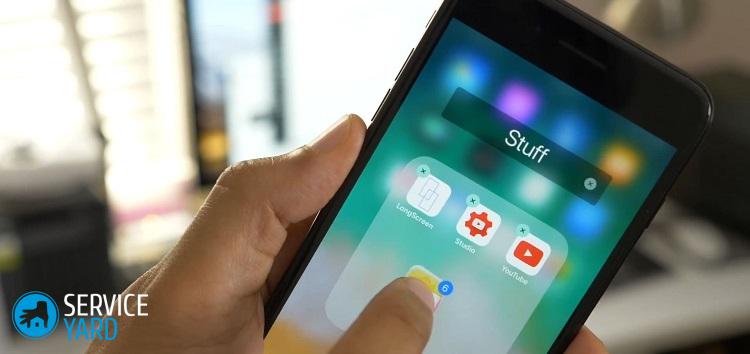
حماية الجهاز
هل يمكنني وضع كلمة مرور على أي من الأدلة؟ يريد الكثيرون حماية صورهم الشخصية أو أي مستندات مهمة. نسارع إلى غضبك لأن هذه الفرصة لا تزال غير موجودة ، على الأقل غائبة في iPhone نفسه.
يتم تفسير حماية الجهاز المدح من خلال حقيقة أنه لا يمكن دمج أي تطبيق في نظام التشغيل iOS.
مهم! وجدت الشركة المصنعة حلاً مختلفًا وزودت المستخدمين بميزة Touch ID التي عرفها الجميع ، أي الشركات المتنافسة كانت ناجحة بنفس القدر.
هناك بالطبع طريقة أخرى يمكن أن تساعد في حفظ محتويات ذاكرة جهازك ، ولكن عليك استخدام خدمات تطبيق تابع لجهة أخرى. يتطلب استخدام هذه الأدوات المساعدة "تحميل" الملفات المحددة إلى أقسام محمية ، والتي أنشأها البرنامج نفسه.
يمكنك العثور على قائمة ببرامج الحماية الأكثر شعبية على AppStore:
- قفل المجلد.
- أفضل مجلد سري.
- المجلد السري أيقونة الحرة.
إذا كنت ترغب في ذلك ، يمكنك العثور على عشرات التطبيقات الأخرى ، إذا كنت تكرس بعض الوقت لذلك.
إلى محتويات ↑الأسهم لقطات
يمكنك الآن الإجابة بسهولة عما إذا تم سؤالك عن كيفية إنشاء مجلد على iPhone ، لأنك تعرفت على مجموعة متنوعة من الطرق لإنشاء مستودع.
- كيفية اختيار مكنسة كهربائية مع الأخذ في الاعتبار خصائص المنزل والطلاء؟
- ما الذي تبحث عنه عند اختيار توصيل المياه
- كيفية خلق الراحة بسرعة في المنزل - نصائح لربات البيوت
- كيفية اختيار التلفزيون المثالي - نصائح مفيدة
- ما الذي تبحث عنه عند اختيار الستائر
- ما ينبغي أن يكون الاحذية؟
- ما الأشياء المفيدة التي يمكنك شراؤها من متجر لاجهزة الكمبيوتر
- اي فون 11 الموالية استعراض ماكس
- من iPhone أفضل من الهواتف الذكية التي تعمل بنظام Android




